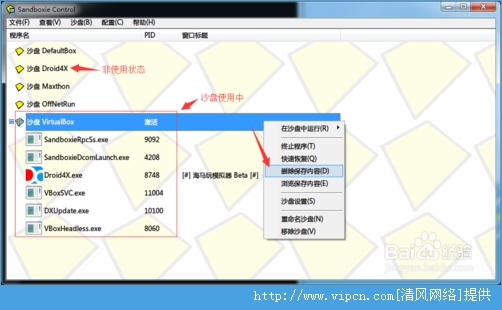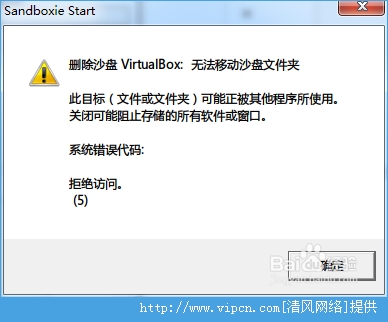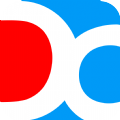海马玩模拟器怎么多开?Sandboxie多开海马玩模拟器的方法
海马玩模拟器怎么多开?下面清风小编为大家带来了Sandboxie多开海马玩模拟器的方法。
1.打开Sandboxie,创建新的沙盘,并为其进行命名。
如果多开两个及以上的 Droid4X,请创建新的沙盘。

2.修改缓存文件的目录,缓存文件默认在C盘,建议更换分区
例如:D:\Sandbox\%user\%Sandbox%
其中 %Sandbox% 是必须填写的内容,如果是多用户系统,请在路径中添加 %user%
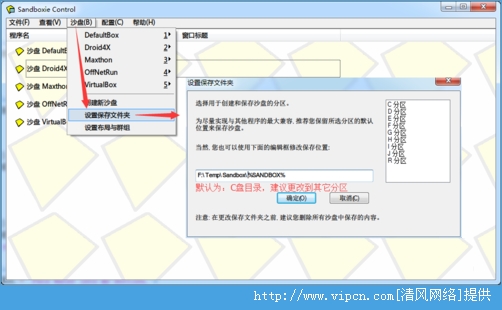
3.设置文件导入的文件大小上限,由于 Droid4X 的镜像文件的容量最大占用时为32G,所以这里建议最大数值至少20G。如果过小,就会不断收到增加文件大小上限的提示。
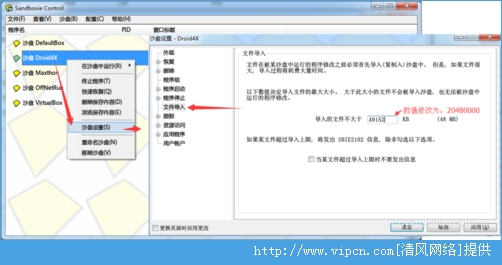
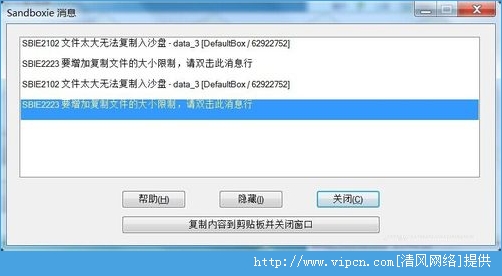
4.打开 VirtualBox 控制台,通过虚拟介质管理器,我们能了解到虚拟磁盘的容量状况,分别有两个状态:虚拟分配空间 及 实际分配空间,由于 Droid4X 的镜像文件文件采用了动态分配机制,可以保证非必要才磁盘空间占用。
虚拟磁盘:又称虚拟机镜像文件,储存虚拟机系统及数据的磁盘,相当于硬盘,Droid4X 模拟器储存数据需要依靠该虚拟磁盘进行。
实际分配空间:实际分配空间意味着这个虚拟磁盘文件在你硬盘中占用的硬盘空间,而不是这个虚拟磁盘内已使用的容量。
虚拟分配空间:虚拟磁盘最大的可用容量,实际分配容量不得超过虚拟分配空间容量。
动态分配机制:假如 Droid4X 的内存卡为16G,则虚拟分配空间为16G,Droid4X 在第一次创建这个文件时,文件大小为500M(实际分配空间),在你安装更多应用之后,这个实际分配空间的容量也会不断增加,直至满16G无法增加为止。要注意的一点是,删除应用并不能减少实际空间的占用,如果希望减少实际空间的占用,需要通过特殊的办法实现,由于该方法可能耗时巨大,不再叙述,感兴趣的可度娘 “VBoxManage modifyhd --compact”命令。
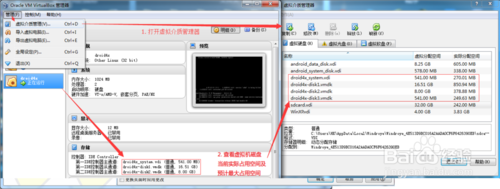
基于现有 Droid4X 多开
进行以上 Sandboxie 设置之后,通过步骤5了解虚拟磁盘的状态,如果已经占用了非常大的空间,建议不要直接在现有的基础上多开,因为会将你现有的 Droid4X 的镜像文件复制一份,除非你觉得重装游戏非常麻烦。
以下将以现有的基础上多开 Droid4X,如果不希望在现有的基础上进行多开,请直接阅览“沙盘内创建新的 Droid4X 栏目”。
多开 Droid4X 最简单直接的办法,右击 Droid4X 的图标,然后选择“在沙盘中运行”,接着选择你所创建的沙盘。
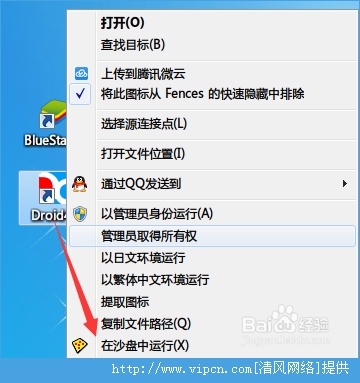
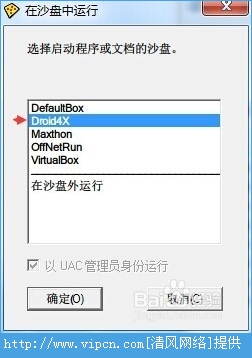
如果你在运行的过程中,出现了以下提示,那么请参考 Sandboxie 设置的步骤四,设置更大的文件大小。
如果你没有收到这些提示,恭喜你,多开成功了。
由于多开的 Droid4X 的镜像文件是复制过来的,因此文件也是独立的,在多开的 Droid4X 模拟器中安装应用也是独立的,不会覆盖到单开时的 Droid4X 模拟器中。如果你需要同步,只能删除沙盘中的数据再重新多开。
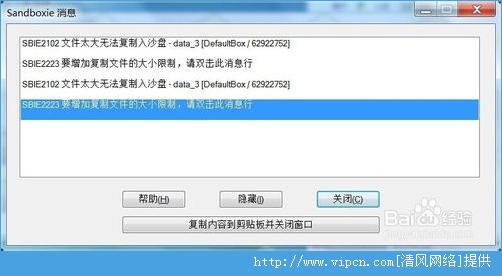
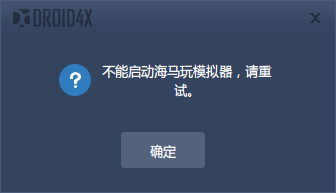
如果你觉得本篇经验对你有所帮助,请别忘了点击右侧或者下方的“投票”按钮,让更多的人认识 Droid4X,以及对我的支持。
沙盘内创建新的 Droid4X
首先,在沙盘中点击右键,选择“在沙盘中运行 → 运行 Windows 资源管理器”,在沙盘中打开的“资源管理器”中,打开“VirtualBOX 虚拟机管理器”。
参考路径为:“C:\Program Files\Oracle VM VirtualBox\VirtualBox.exe”
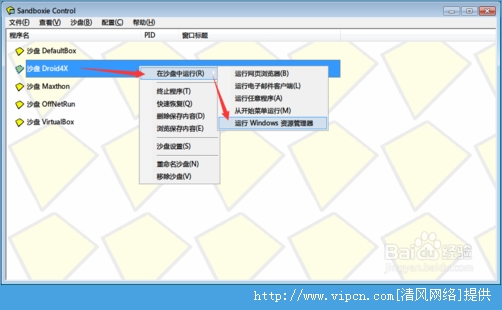
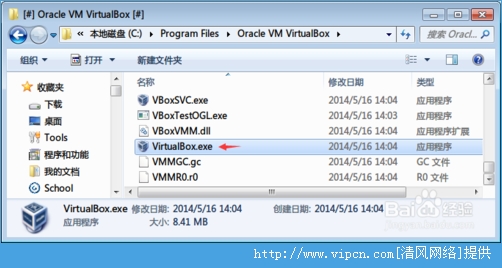
在打开的“VirtualBOX 虚拟机管理器”中,如果看到有如图中的“droid4x”这个虚拟机,请点击右键选择“Remove”移除,并在弹出的提示框中点击“Delete all files”删除所有文件。
只要不把沙盘中的操作应用至系统中,该操作并不会影响系统的文件。
如果你在“VirtualBOX 虚拟机管理器”中看不到该虚拟机,可以跳过这一步。
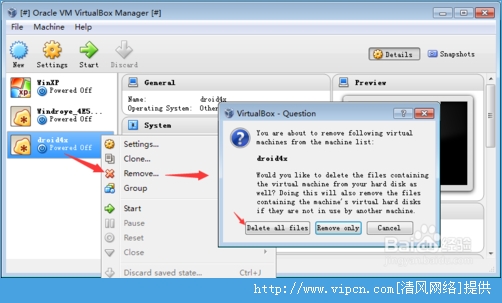
接着,找到你的 Droid4X 的安装目录,然后打开目录下的 ovas 文件夹,双击打开“droid4x.ova”文件。此时会打开“VirtualBOX 虚拟机管理器”,并弹出解压镜像文件的进度,接着弹出导入虚拟机的窗口。
在导入虚拟机的窗口中,点击“Import”按钮导入即可。红框中为虚拟机镜像文件的路径,在沙盘内导入可以无视这个路径。
PS:如果你找不到你的 Droid4X 的安装目录,可以右键点击桌面中的 Droid4X 模拟器,然后选择“属性”菜单,在打开的对话框中点击“打开文件位置”。

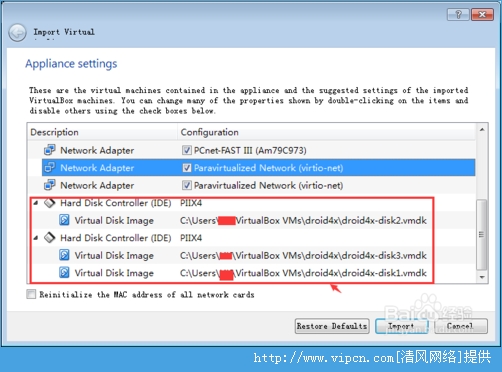
顺利完成以上操作之后,你就可以在沙盘中打开全新的 Droid4X 了。
右击桌面上的 Droid4X 的图标,然后选择“在沙盘中运行”,接着选择你所创建的沙盘。
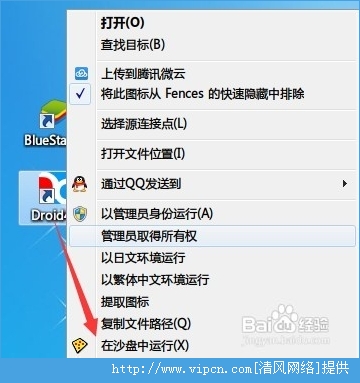
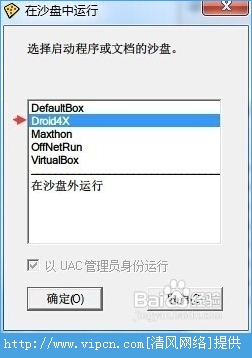
如果你觉得本篇经验对你有所帮助,请别忘了点击右侧或者下方的“投票”按钮,让更多的人认识 Droid4X,以及对我的支持。
关于多开 Droid4X 的窗口边缘的黄色边框
如果你不喜欢这个边框,请在沙盘设置中取消该选项。
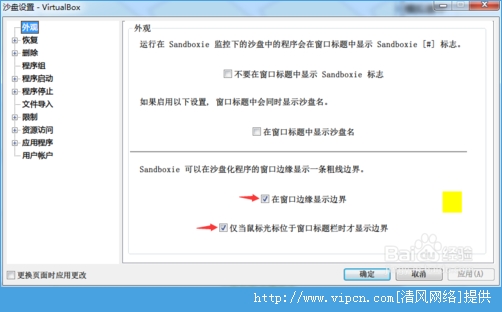
删除沙盘保存内容(删除多开的Droid4X)
右键沙盘选择“删除沙盘保存内容”即可清除里面的所有数据
在删除之前,请先确定沙盘内是否有程序正在运行,如果有则有可能无法完全删除沙盘中的数据。
如果沙盘无程序正在运行,但仍然弹出错误提示,请完全退出沙盘控制台(不是关闭窗口),然后重新打开沙盘控制台后再进行删除操作。